Cara Screenshot di iPhone 11, Tidak Perlu Menunggu Waktu Lama
Terdapat kombinasi berbeda tergantung jenis smartphone
Screenshot memang diperlukan bagi siapa saja yang menggunakan smartphone, terutama untuk menyimpannya beragam informasi penting. iPhone 11 sendiri sangat mudah melakukan screenshot dengan waktu yang singkat dan tidak lama-lama.
Tangkap layar atau screenshot di Android maupun iPhone biasanya dilakukan di area tertentu yang biasanya untuk mengabdikan dokumen pribadi sesuai aktivitas pribadi masing-masing.
Perlu diketahui screenshot terdapat kombinasi yang berbeda-beda tergantung jenis smartphone yang digunakan. Tetapi smartphone android rata-rata cara melakukannya dengan mengunakan tombol Power dan Volume Down agar untuk dapat menghasilkan screenshot yang sempurna.
Dengan demikian, pada generasi iPhone X cukup dengan menekankan tombel secara bersamaan yaitu tombol Home dan Power selama beberapa detik. Kini iPhone 11 sudah berbeda, perbedaan itu juga tidak terlalu repot dan tidak juga menunggu waktu terlalu lama.
Berikut ada beberapa tata cara screenshot pada iPhone 11 sebagai berikut:
1. Pastikan dulu iPhone 11 yang kamu gunakan dalam keadaan menyala
2. Tentukan di area mana yang ingin kamu screenshot
3. Setelah itu, tekan saja tombol Power dan Volume Up
4. Setelah kamu tekan kedua tombol tersebut, yang pastinya akan terdengar suara shutter dan layar iPhone 11 kamu pun berkedip, maka screenshot-nya berhasil
5. Kemudian hasil dari yang kamu screenshot dapat dilihat pada aplikasi photos iPhone 11 yang kamu miliki
Jadi untuk melakukan screenshot iPhone 11 mudah, tentunya dengan hadirnya fitur screenshot ini bagi pengguna iPhone 11 mudah mengabadikannya berbagai informasi penting yang berada di layar iPhone 11 untuk kepentingan tertentu.
Sementara, iPhone 11 yang memiliki luas layar 6,1 inch, dengan teknologi Liquid Retina Display dan resolusi 1792 x 828 piksel yang dapat menghasilkan konten dengan tajam dan jelas sehingga nyaman bagi mata penggunanya.
Layarnya sendiri memenuhi bagian depan dengan poni di atasnya sehingga membuat penggunanya dapat leluasa untuk menonton video, memainkan game, maupun mengedit dokumen. Bezel bagian bawah, kiri, dan kanannya pun dibuat lebih kecil.
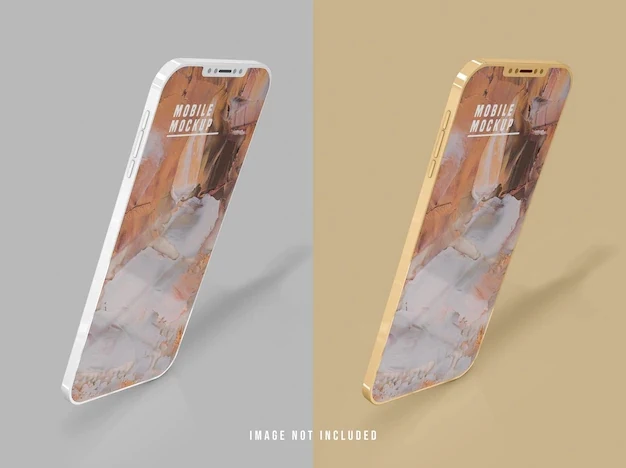 |
| Ilustrasi iPhone 11. Foto: Freepik. |
Perlu diketahui screenshot terdapat kombinasi yang berbeda-beda tergantung jenis smartphone yang digunakan. Tetapi smartphone android rata-rata cara melakukannya dengan mengunakan tombol Power dan Volume Down agar untuk dapat menghasilkan screenshot yang sempurna.
Dengan demikian, pada generasi iPhone X cukup dengan menekankan tombel secara bersamaan yaitu tombol Home dan Power selama beberapa detik. Kini iPhone 11 sudah berbeda, perbedaan itu juga tidak terlalu repot dan tidak juga menunggu waktu terlalu lama.
Berikut ada beberapa tata cara screenshot pada iPhone 11 sebagai berikut:
1. Pastikan dulu iPhone 11 yang kamu gunakan dalam keadaan menyala
2. Tentukan di area mana yang ingin kamu screenshot
3. Setelah itu, tekan saja tombol Power dan Volume Up
4. Setelah kamu tekan kedua tombol tersebut, yang pastinya akan terdengar suara shutter dan layar iPhone 11 kamu pun berkedip, maka screenshot-nya berhasil
5. Kemudian hasil dari yang kamu screenshot dapat dilihat pada aplikasi photos iPhone 11 yang kamu miliki
Jadi untuk melakukan screenshot iPhone 11 mudah, tentunya dengan hadirnya fitur screenshot ini bagi pengguna iPhone 11 mudah mengabadikannya berbagai informasi penting yang berada di layar iPhone 11 untuk kepentingan tertentu.
Sementara, iPhone 11 yang memiliki luas layar 6,1 inch, dengan teknologi Liquid Retina Display dan resolusi 1792 x 828 piksel yang dapat menghasilkan konten dengan tajam dan jelas sehingga nyaman bagi mata penggunanya.
Layarnya sendiri memenuhi bagian depan dengan poni di atasnya sehingga membuat penggunanya dapat leluasa untuk menonton video, memainkan game, maupun mengedit dokumen. Bezel bagian bawah, kiri, dan kanannya pun dibuat lebih kecil.
Posting Komentar